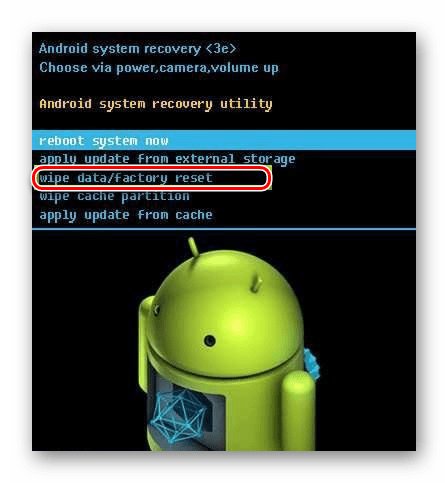Зміст

Спосіб 1: Перевірка підключення до Інтернету
Спочатку перевірте підключення до Інтернету. Можете швидко скинути деякі мережеві помилки, якщо включити на кілька хвилин " Режим польоту» . Зазвичай кнопка взаємодії з функцією розташовується в шторці.
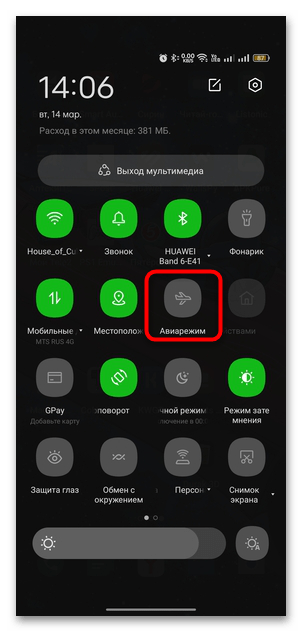
Також включення режиму доступно в штатних " Налаштуваннях» у підрозділі з підключеннями.
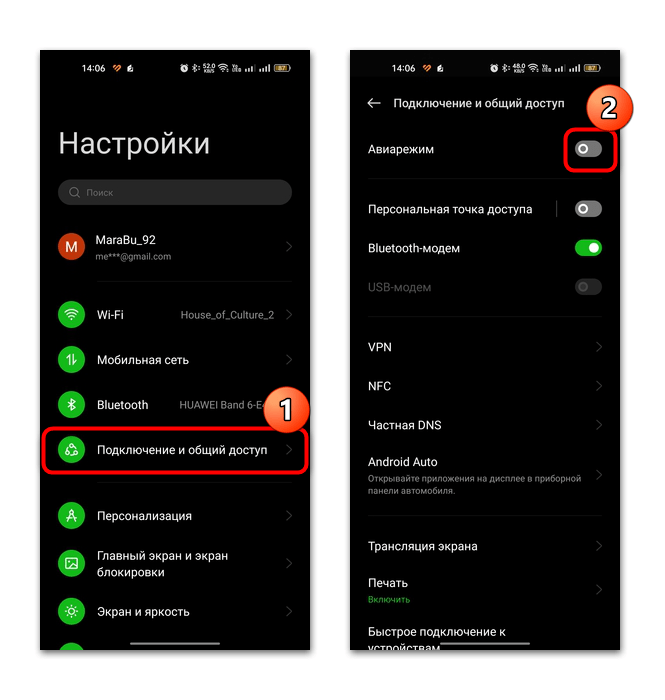
З наших окремих інструкцій можна дізнатися, як включити і правильно налаштувати Інтернет на пристрої з Android.
Детальніше:
способи включення Інтернету на Android
Налаштування Інтернету на телефоні Android
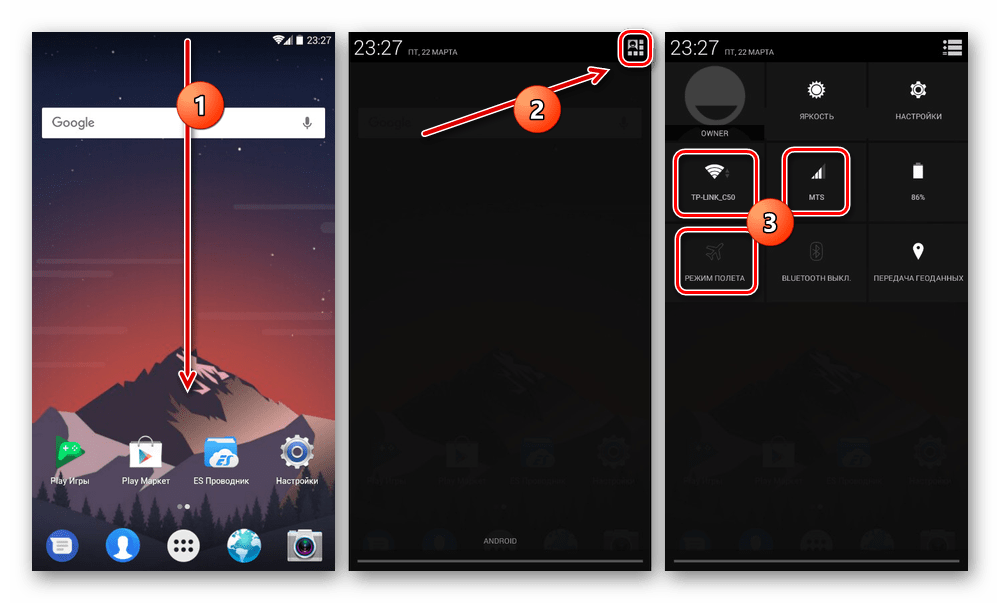
Якщо в роботі мережі відбуваються неполадки, то нові версії операційної системи дозволяють скинути мережеві настройки до тих, які були за замовчуванням. Також після цього простіше зробити настройки «з нуля».
- Відкрийте штатні «Налаштування» , потім перейдіть до " Системні налаштування» / & 171; Система та оновлення & 187; .
- Виберіть " створити резервну копію та перезавантажити» , після чого тапніте по рядку " скинути налаштування телефону» .
- Далі залишиться вибрати функцію " Скидання налаштувань мережі» і підтвердьте дію.
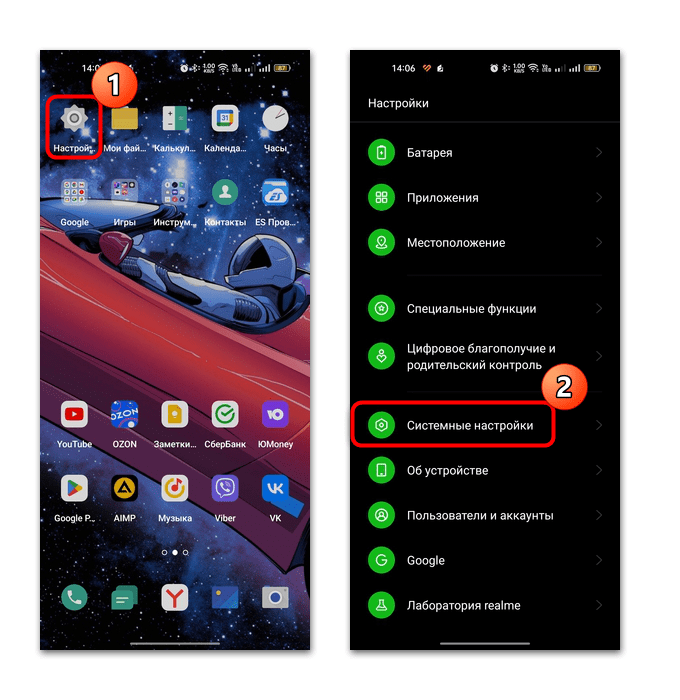
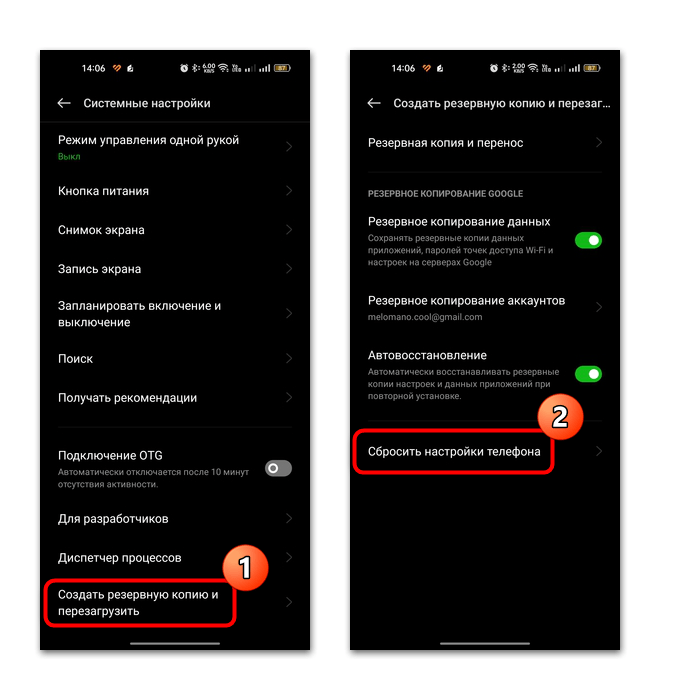
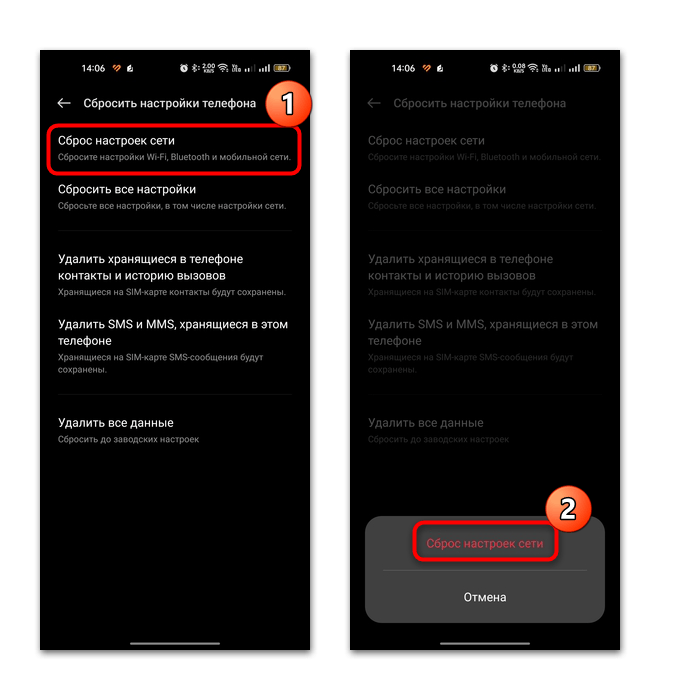
Спосіб 2: звільнення місця
Найбільш поширена проблема, через яку не викачуються додатки, зокрема гра Minecraft, на смартфон-це нестача вільного місця у внутрішній пам'яті пристрою. Навіть якщо на смартфоні встановлено небагато додатків, то це не означає, що простору вистачає, оскільки, по-перше, сама гра може бути об'ємною, а по-друге, чим довше Ви користуєтеся девайсом, тим більше там накопичується сміттєвих файлів, які потрібно періодично вручну очищати.
Щоб подивитися доступний обсяг вільної пам'яті, можна скористатися вбудованими засобами:
- Через Головне меню перейдіть до»Налаштування" , потім виберіть пункт " Про пристрій» .
- Далі ви побачите деяку інформацію про телефон, включаючи деталі постійної пам'яті. Натисніть на відповідну плитку, щоб переглянути більш детальну інформацію про файли та їх типи, які займають місце.
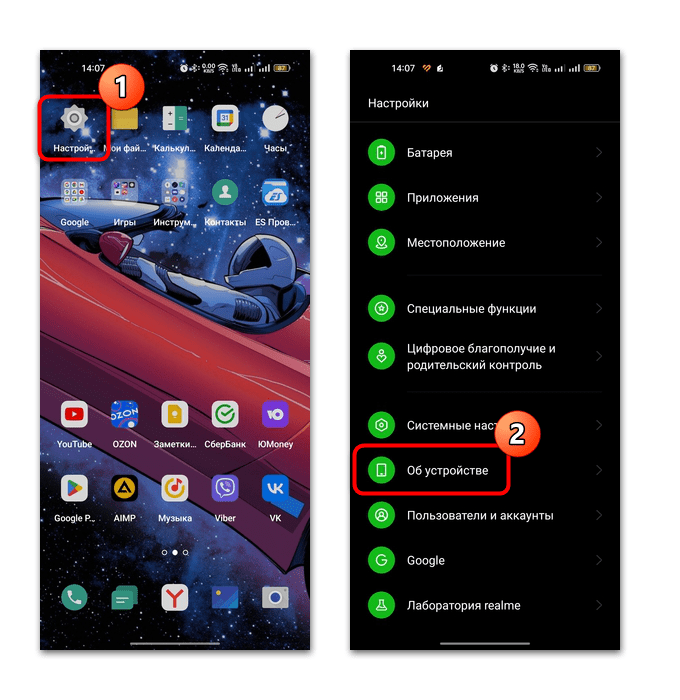
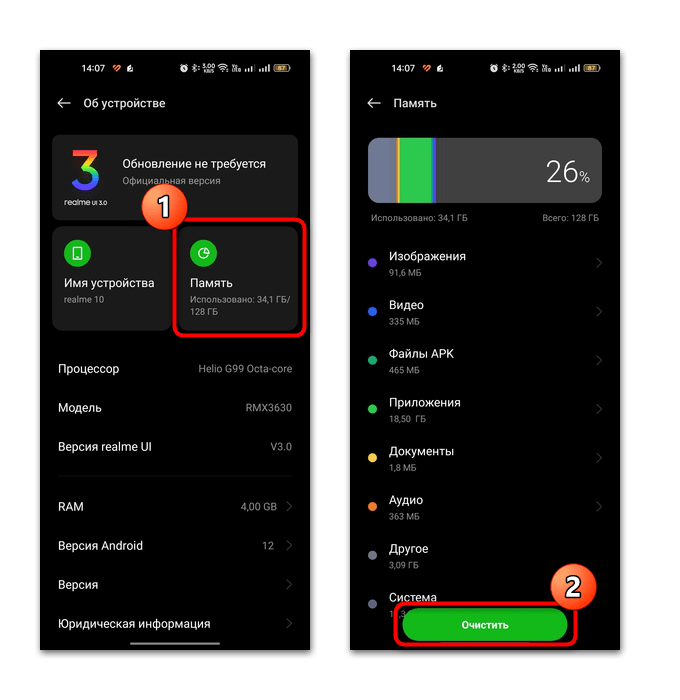
Розділ з відомостями про пам'ять може реалізований і по-іншому. Наприклад, на Samsung Galaxy подивитися їх можна в розділі " обслуговування пристрою» .
У нашому окремому матеріалі описані способи, що дозволяють дізнатися, як можна звільнити місце на внутрішній пам'яті за допомогою вбудованих засобів системи або стороннього спеціалізованого софта. Спробуйте використати їх, а потім спробуйте завантажити Minecraft ще раз.
Детальніше: очищення Android від сміттєвих файлів
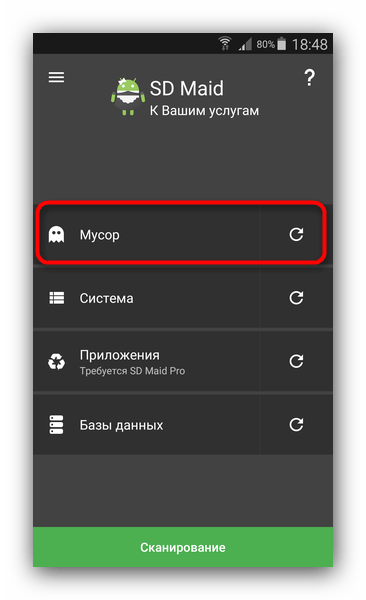
Також можете самостійно видалити непотрібні файли (наприклад, фото або відео) або невикористовувані додатки. У другому випадку досить перейти в розділ»Додатки" штатних »Налаштування" , потім вибрати софт і видалити його через вікно з інформацією. Причому звідси ж можна дізнатися, скільки місця займає той чи інший додаток.
Читайте також: як видалити невдалі програми в Android
Спосіб 3: Очищення кешу магазину додатків
Якщо спроба завантаження відбувається через магазин додатків Google Play Маркет , тобто ймовірність, що проблема саме в ньому. Скинути деякі некритичні помилки можна, очистивши кеш додатків.
- Відкрийте»Налаштування" , потім перейдіть до розділу »Додатки" .
- Щоб відкрити список встановленого софта, виберіть пункт " Управління додатками» . У переліку відшукайте Play Маркет і тапніте по ньому.
- Відкриється вікно із загальною інформацією про програму. Виберіть рядок " використання пам'яті» і натисніть на кнопку " Очистити кеш» .
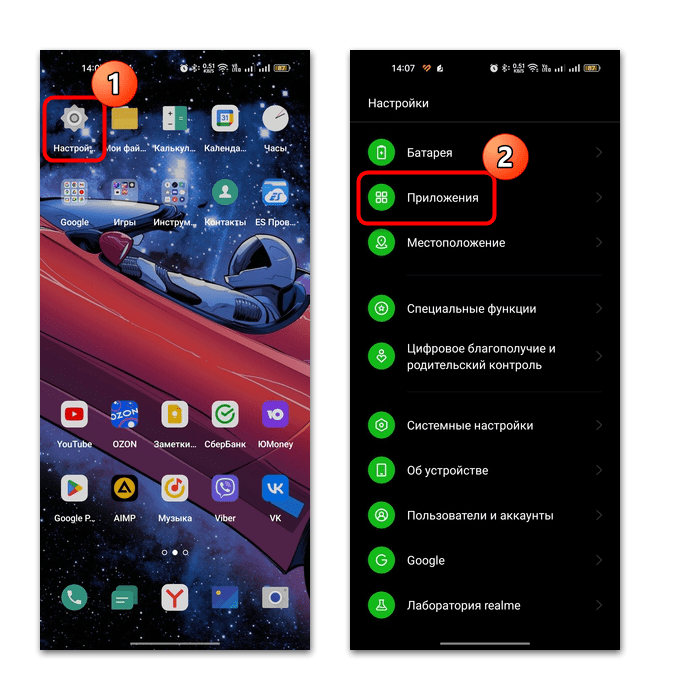
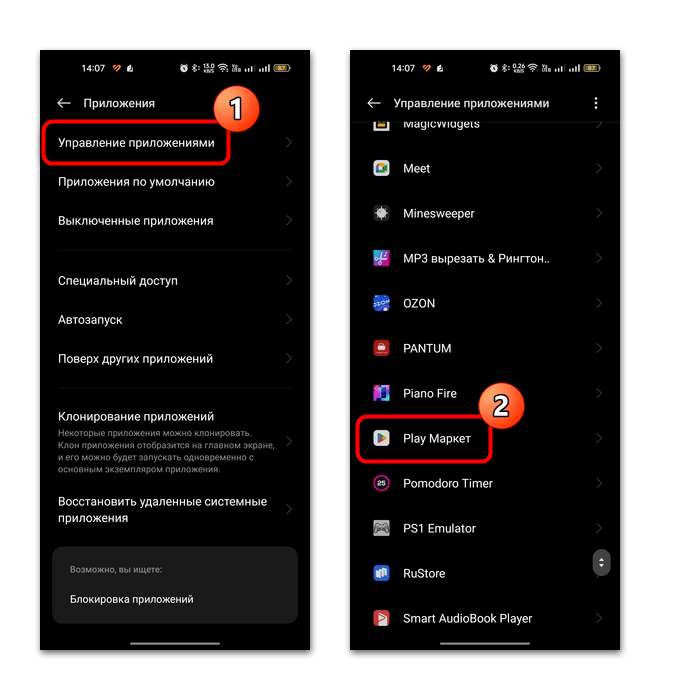
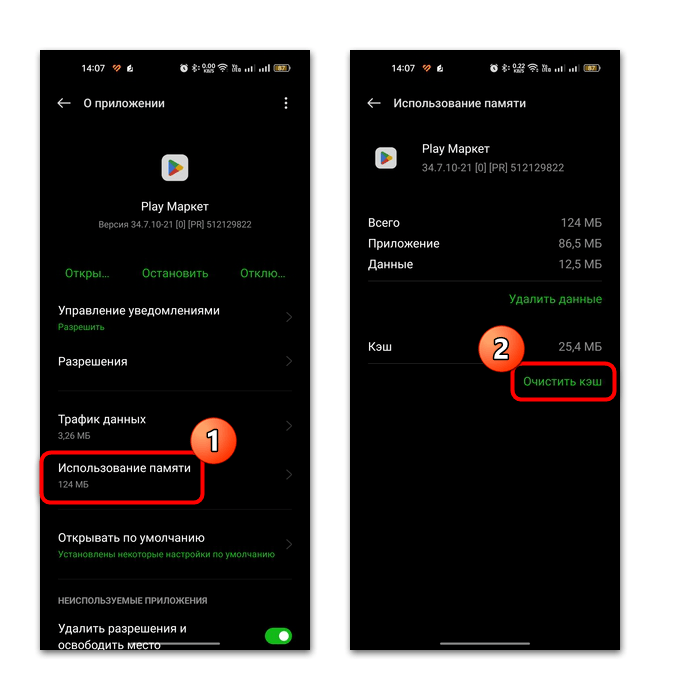
Після цього всі тимчасові дані, які накопичилися на пристрої після використання магазину, будуть видалені, що допоможе скинути деякі помилки в роботі Програми.
В крайньому випадку можна &171; видалити дані & 187; , вибравши відповідний пункт. Це дозволить впоратися з більш серйозними програмними збоями, але при цьому всі налаштування будуть відновлені до стандартних, також відбудеться вихід з облікового запису.
Якщо у Вас магазин додатків не встановлено (тобто Ви користуєтеся тим, що встановили самостійно), то можна і зовсім його перевстановити, спочатку повністю видаливши його, потім заново скачавши.
Читайте також: як перевстановити Google Play Маркет
Спосіб 4: оновлення операційної системи
Майнкрафт підтримує установку навіть на старі андроїд-смартфони, і найнижча планка в цьому випадку &8212; Android 5. Якщо ви користуєтеся дуже старим девайсом з Android 4, встановити на нього гру не вийде. Перевірте, чи доступне оновлення ОС для вашого смартфона, хоча б до&171; п'ятірки & 187;.
Детальніше: Оновлюємо Android
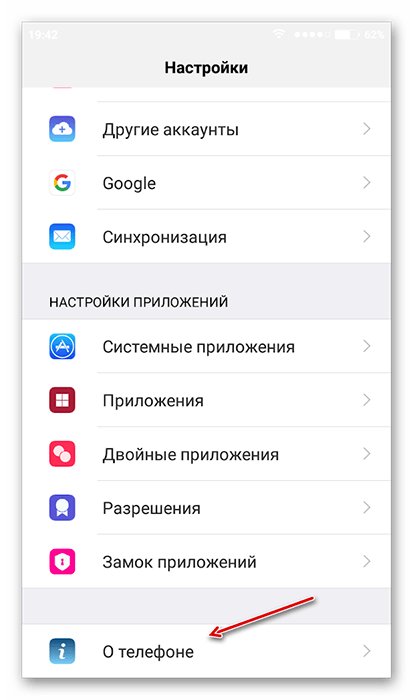
Спосіб 5: Установка коректної дати і часу
Проблема зі скачуванням додатків безпосередньо пов'язана з настройками дати і часу на смартфоні. Якщо вони не вірні, то можуть виникнути помилки не тільки під час завантаження, але і при спробі підключитися до Інтернету. Перевірте параметри через відповідний розділ в " Налаштуваннях» :
- Відкрийте розділ " Системні налаштування» , потім виберіть " Дата і час» .
- Можете вручну встановити параметри дати і часу. Також є можливість включити функцію автоматичної установки & 8212; тоді дані будуть братися з мережі, а це значить, що вони найбільш вірні.
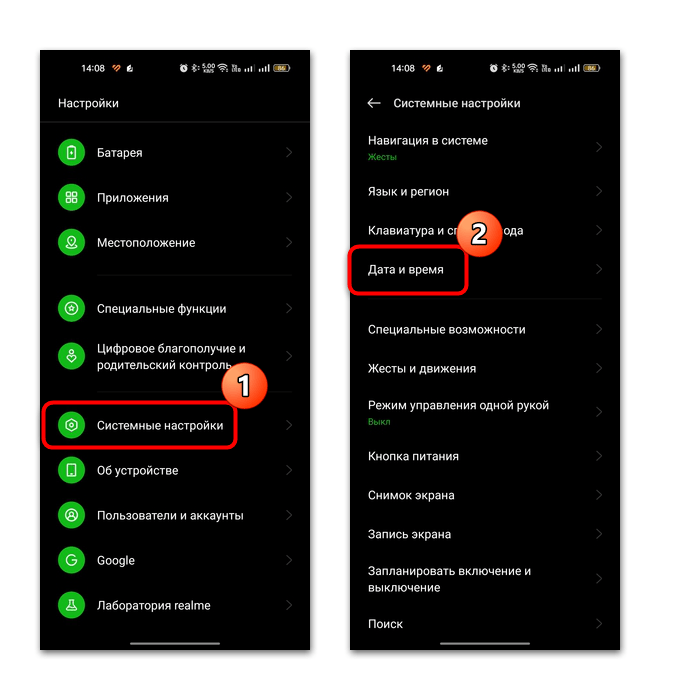
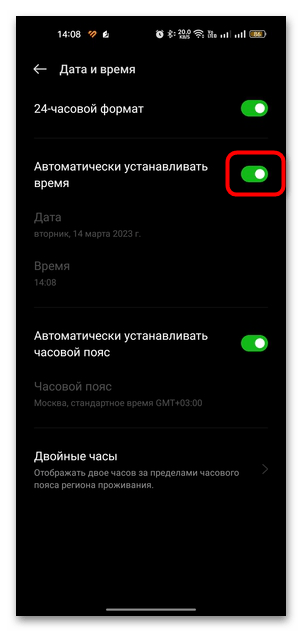
Зазвичай за замовчуванням на смартфонах вже включена дана функція, але якщо це не так, то краще її активувати.
Спосіб 6: відключення захисту
При спробі встановити Minecraft за допомогою файлу APK є ймовірність, що його скачування блокує вбудований або сторонній антивірус, тому що вважає його потенційно небезпечним. Якщо ви повністю довіряєте джерелу, звідки відбувається скачування, то спробуйте призупинити роботу софта для захисту.
На смартфонах з попередньо встановленими Google-сервісами за замовчуванням працює Play Захист, яка сканує не тільки додатки з фірмового магазину, але і сторонній софт. На свій страх і ризик, але все ж можна призупинити роботу і цієї функції:
- Запустіть магазин Google Play Маркет і тапніте по мініатюрі аватарки у верхньому правому куті.
- У меню виберіть пункт «Play Захист» , а в наступному вікні тапніте по значку у вигляді шестерні.
- Вимкніть захист, використовуючи тумблер у функції «сканування додаток за допомогою Play захисту» , потім підтвердьте дію.
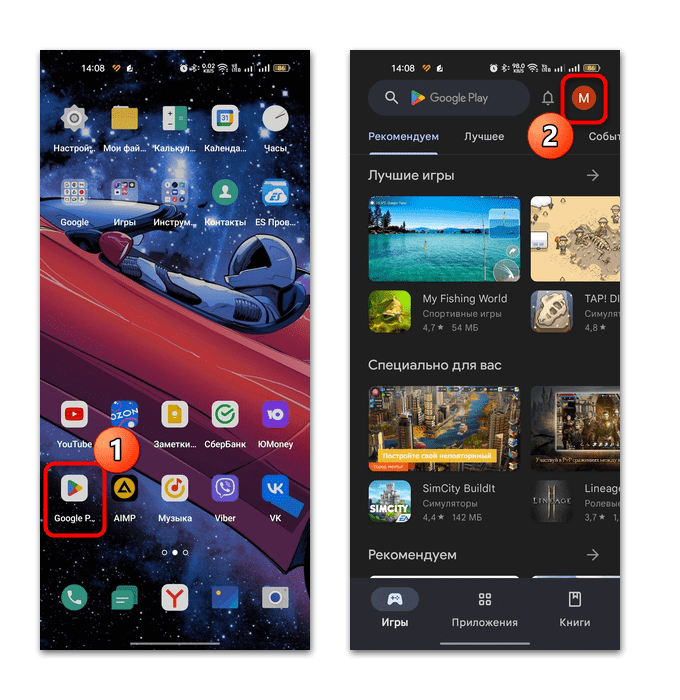
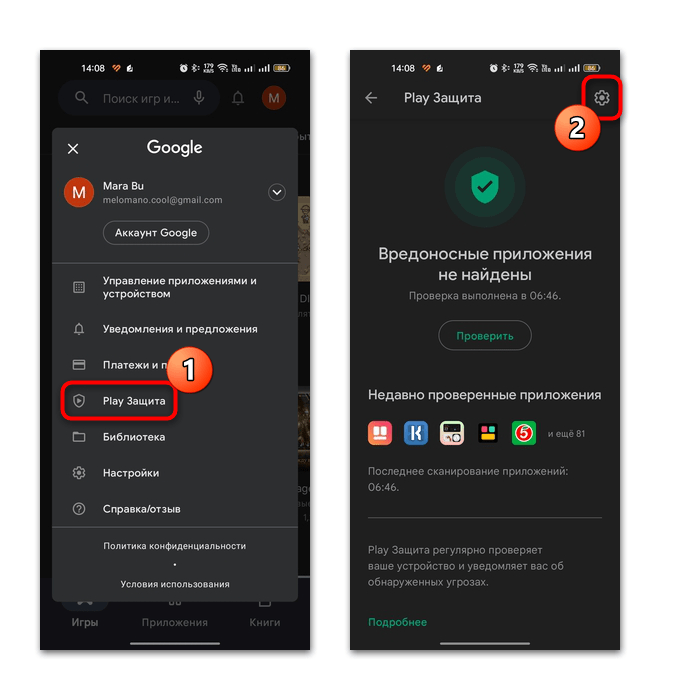
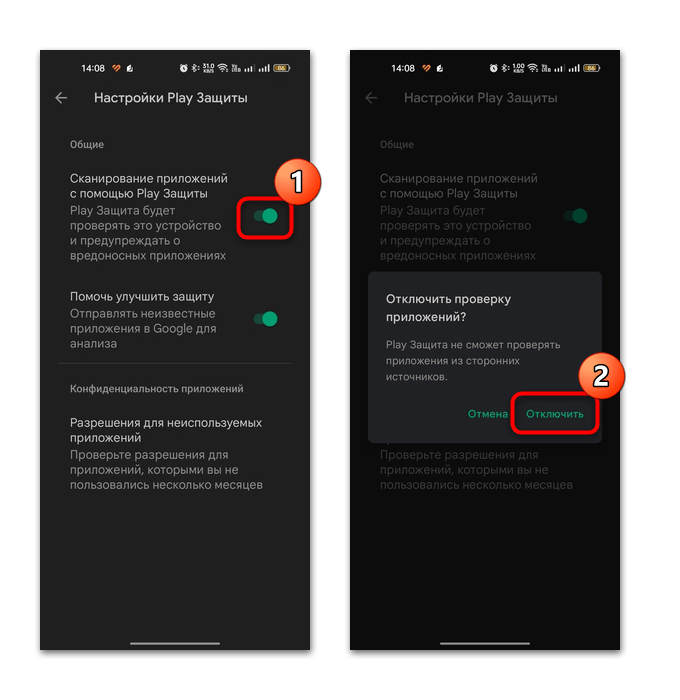
Якщо це не допомогло, то не забудьте знову активувати антивірусні засоби.
Спосіб 7: виправлення системних збоїв
Якщо Minecraft не скачується, причиною може стати разовий системний збій, який можна вирішити, перезавантаживши смартфон. Для цього утримуйте кнопку живлення або одночасно натисніть на кнопки включення і збільшення гучності.
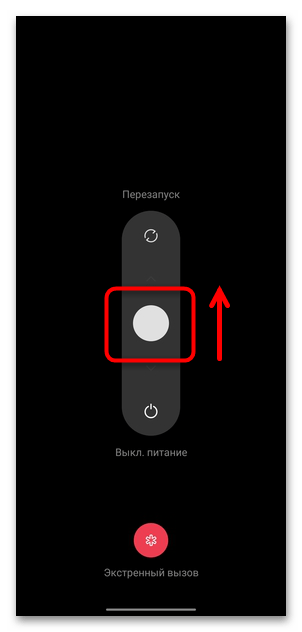
Читайте також:
перезавантажте пристрій Android без кнопки живлення
В крайньому випадку може знадобитися скидання до заводських налаштувань, що повністю видалить не тільки дані і додатки, але і можливі критичні збої в системі. Зробити це можна як через штатні «Налаштування» , так і за допомогою меню Recovery. Більш детально ці способи ми розбирали в окремому керівництві.
Детальніше: скидаємо настройки на Android